Ik gebruik de Abduction -add-on voor Firefox om screenshots van websites te maken. Dat werkt prima. Als ik een thumbnail wil maken, maak ik eerst een screenshot van de webpagina en pas ik het formaat ervan aan met IrfanView. Het is een vrij eenvoudig proces, maar het probleem zit hem in de beeldkwaliteit. Heeft het geen invloed op de algehele kwaliteit als je de 900px screenshot verkleint naar een 150px of 100px thumbnail? Natuurlijk wel.
Web Page Thumbnail is een gratis tool voor Windows waarmee je hoogwaardige thumbnails van elke webpagina kunt maken. Voer gewoon de URL van de website in via de ingebouwde browser en de site wordt direct geladen. Je kunt vervolgens naar elke pagina gaan waarvan je de thumbnail wilt maken.
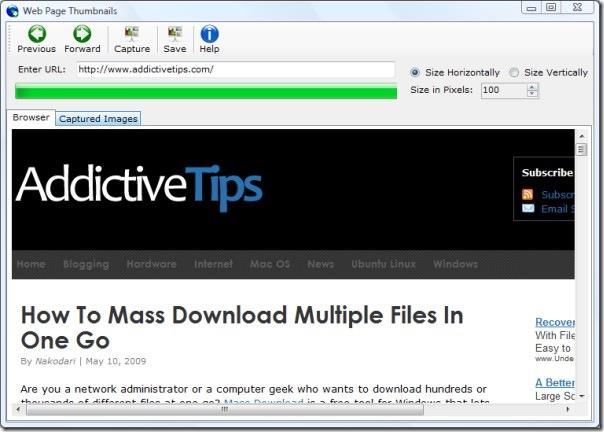
Zodra u op de gewenste pagina bent, klikt u op de knop Vastleggen. Alle vastgelegde afbeeldingen zijn te vinden op het tabblad Vastgelegde afbeeldingen. Selecteer nu de miniatuur op dit tabblad en klik op Opslaan. Selecteer de locatie waar u de miniatuur wilt opslaan. Dat is alles.
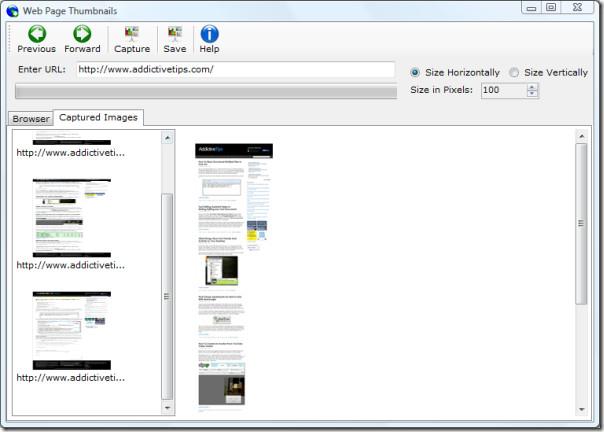
Alle miniaturen worden opgeslagen in JPG-formaat en zijn in de meeste gevallen kleiner dan 10 kB. Het werkt op Windows XP en Vista. Ik raad ook aan om SiteShoter te proberen ; het maakt met vaste tussenpozen screenshots van elke website. Veel plezier!

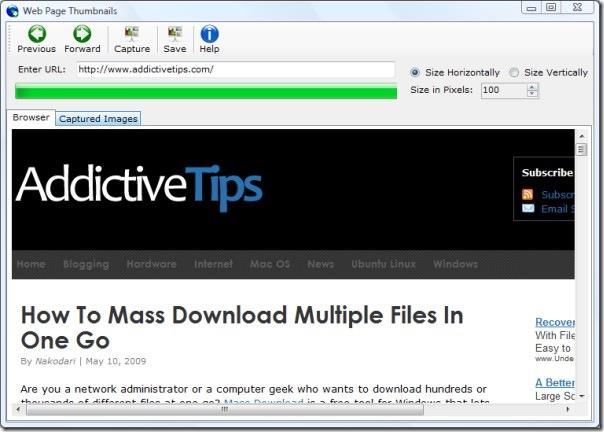
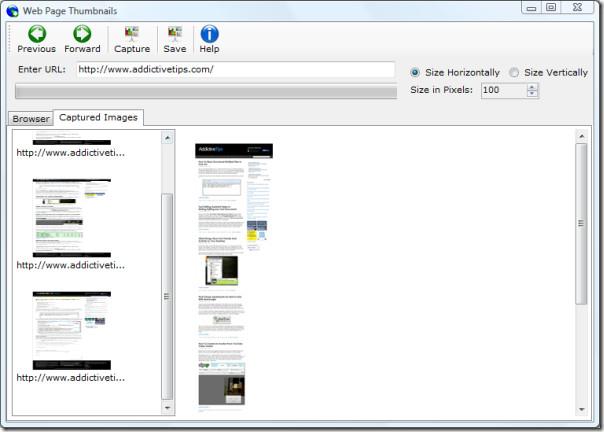






![Randen toevoegen aan uw fotos in Photoshop [zelfstudie] Randen toevoegen aan uw fotos in Photoshop [zelfstudie]](https://tips.webtech360.com/resources8/r252/image-4440-0829093900681.jpg)

